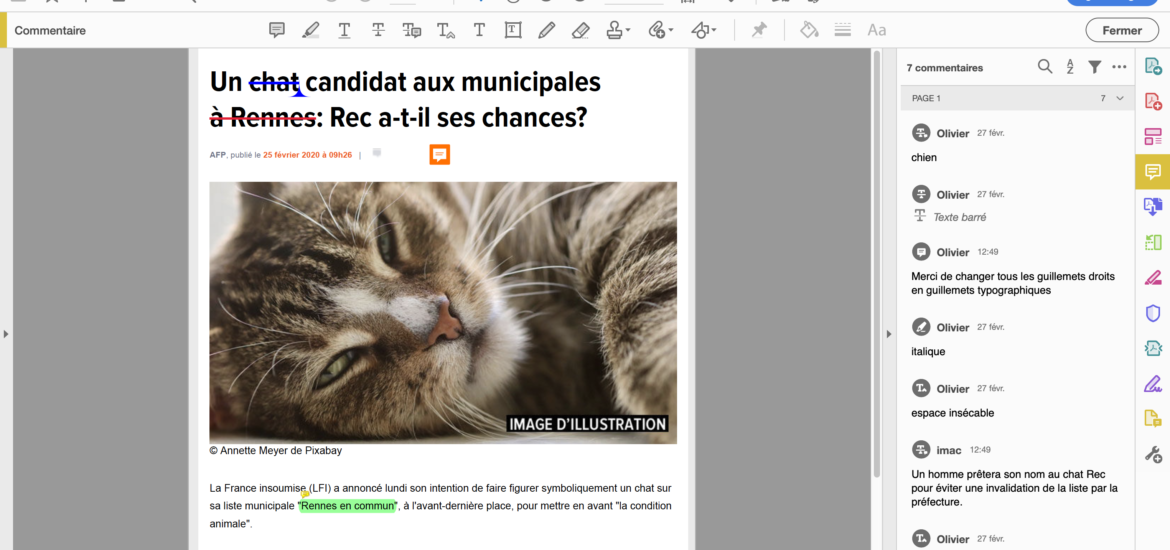Une partie de notre métier consiste à apporter des modifications dans un document. Que ce soit des corrections sur la forme ou le contenu, il est souvent difficile de comprendre les demandes du correcteur. La manière la plus simple de transmettre des commentaires est de passer par les annotations dans un document PDF. Mais encore faut-il que ces annotations soient bien faites et qu’elles ne donnent pas lieues à interprétation.
Il est loin le temps où l’on recevait des corrections par fax. Dieu merci ! Mais les documents PDF que l’on nous envoie parfois sont tellement mal foutus que je me permets de vous donner quelques conseils ici.
Comment faire ?
Pour rappel, Acrobat Reader (disponible gratuitement ici) permet aussi de faire des annotations…
Ouvrir le document PDF (oui, je sais… mais il y a des gens…). Pour afficher les options de Commentaire, il faut passer par le menu Affichage > Outils > Commentaire > Ouvrir.
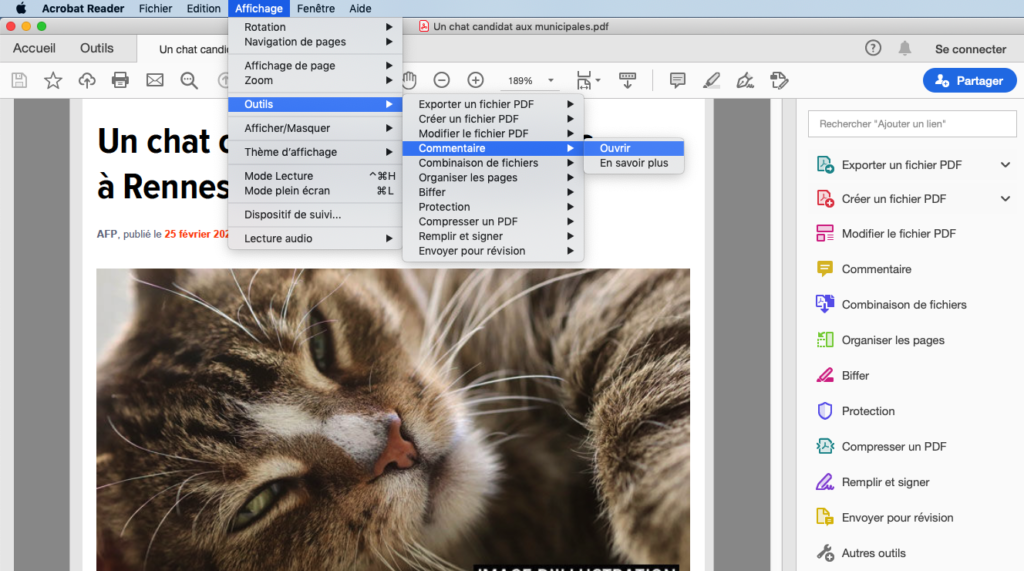
La barre d’outils en haut change d’aspect. Les icônes représentent, dans l’ordre : Note, Surligner, Souligner, Barrer, Ajouter une note, Insérer le texte, Ajouter un commentaire texte, Ajouter une zone de texte en enfin Outil de dessin. Dans cet article, je ne vais pas vous parler des autres outils, qui sont dispensables pour des corrections de texte.

Remplacer, ajouter ou supprimer
Nota : dans les explications suivantes, lorsque je parle de supprimer, d’ajouter ou de remplacer du texte, il s’agit bien de le faire via les commentaires. De plus, chaque annotation est représentée par un commentaire dans le panneau de droite. Celui-ci permet de lister rapidement tous les commentaires d’un document.
D’autre part, lorsque vous passez la souris au-dessus d’une annotation (hover), il y a une infobulle qui apparait avec le commentaire affiché.
Pour remplacer, ajouter ou supprimer, l’outil à utiliser est l’outil de sélection représenté par une flèche (voir la capture d’écran suivante).
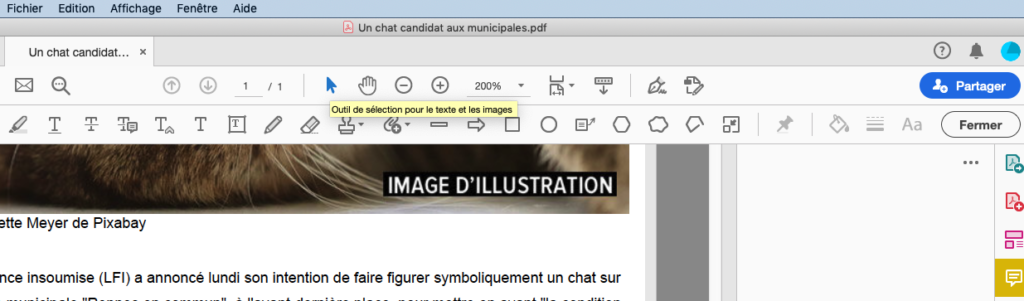
Remplacer
Pour remplacer un texte, cliquez sur l’outil de sélection, sélectionnez le texte à modifier et tapez directement le texte. Le texte sélectionné va être barré en bleu avec une coche d’insertion et un commentaire va être créé avec votre nouveau texte (dans le panneau Commentaire). Appuyez sur Esc pour sortir du mode “édition”. Dans le cas ci-dessous, le correcteur demande de remplacer le mot “chat” par ”chien”.
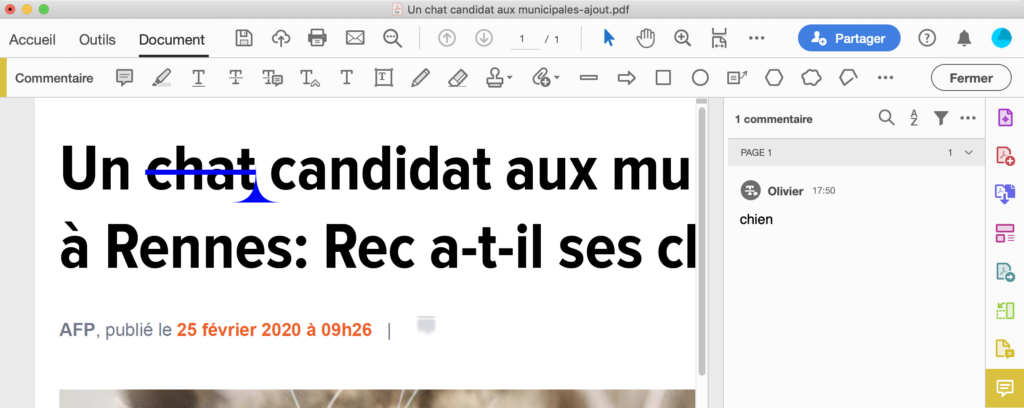
Supprimer
Avec l’outil de sélection, sélectionnez le texte à supprimer et appuyer sur la touche Suppr. ou Delete. Le texte sélectionné va être barré en rouge et un commentaire (vide) va être créé. Ici plus bas, le correcteur demande de supprimer les termes “à Rennes”.
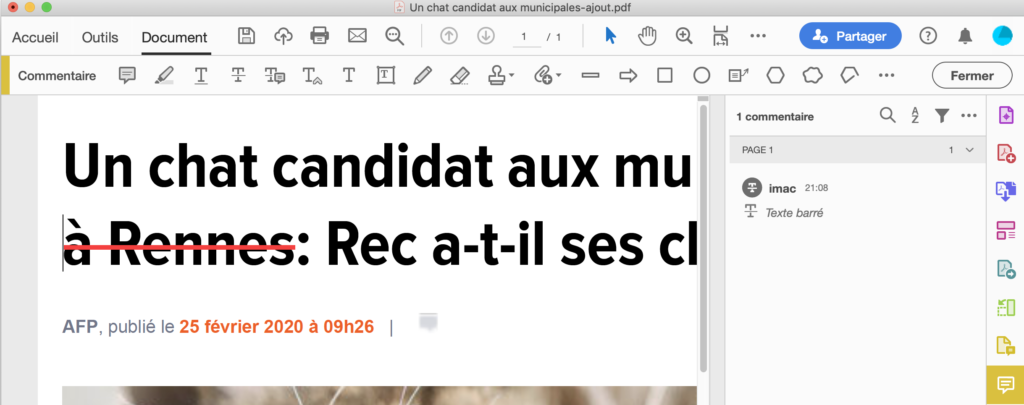
Insérer
Pour insérer un texte, toujours avec l’outil de sélection, cliquez à l’endroit où le texte doit être inséré (entre 2 mots, par exemple). Tapez le texte à insérer (il y a maintenant une coche d’insertion à cet endroit). Ci-dessous, on demande d’ajouter le mot “tigré” après “Un chat”.

L’outil Note
L’outil Note est souvent très mal utilisé. Outre l’imprécision de son emplacement, il y a toujours une réflexion à avoir quant aux attentes du correcteur. Je préconise de n’utiliser cet outil que pour faire une remarque d’ordre général :
- mettre ce paragraphe avant le titre… ;
- ajouter la photo du vieux bonhomme rouge ;
- justifier ce texte ;
- merci de rendre cette page plus sexy (sic)…
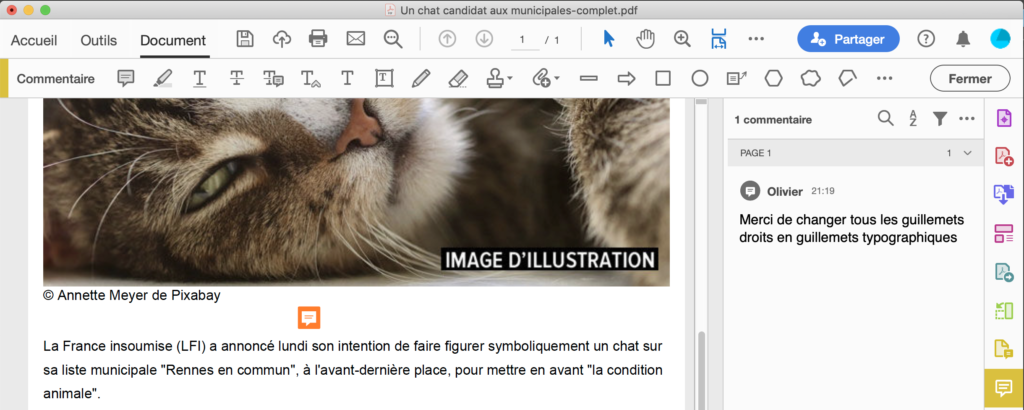
Ce que l’on conçoit bien s’énonce clairement, et les mots pour le dire arrivent aisément
S’il vous plait… Soyez le plus clair possible dans vos commentaires. Voici un exemple à ne pas reproduire !
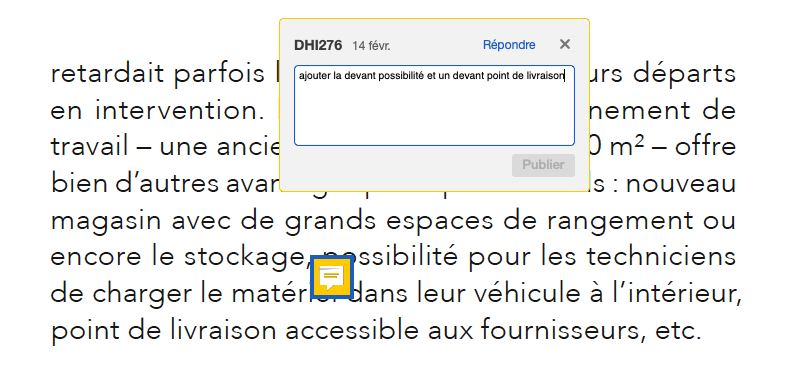
Contenu de la note : « ajouter la devant possibilité et un devant point de livraison ».
Que faire dans ce cas ?
- lire le commentaire ;
- lire le paragraphe ;
- re-lire le commentaire ;
- re-lire le paragraphe ;
- essayer de comprendre ce que le correcteur me demande…
Il aurait été plus aisé de sélectionner le texte concerné par ces corrections, de le copier / coller dans la note et d’ajouter “la” et “un” dans la note. Aucune confusion possible.
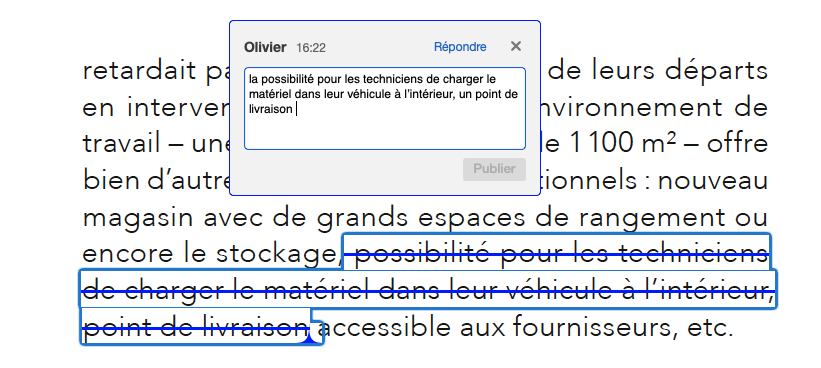
Surligner
Si vous voulez changer le style d’un mot (gras, italique…), le “surlignage” est l’outil fait pour cela.
Dessiner
Avec l’outil de dessin, il est aussi possible de faire des remarques d’ordre général. Attention toutefois à rester le plus clair possible.
Si les modifications sont trop conséquentes
Il arrive parfois qu’il y ait beaucoup de corrections à apporter à un ou plusieurs paragraphes. Dans ce cas, je préconise de tout supprimer et de mettre toutes les corrections en commentaire.
Un exemple
Cliquez sur ce lien pour télécharger un PDF avec plusieurs commentaires.
Les autres outils d’annotations d’un PDF
La page d’aide d’Acrobat concernant les annotations vous explique l’utilisation des autres outils.